Giáo án Tin học 7 tuần 10 Bài thực hành 4: bảng điểm của lớp em
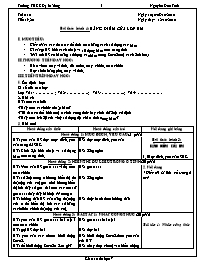
Bài thực hành 4: BẢNG ĐIỂM CỦA LỚP EM
I. MỤC TIÊU:
- Kiến thức: các thao tác để tính toán bằng cách sử dụng các hm
- Kỉ năng: HS biết cách nhập và sử dụng hm trên trang tính
- Thái độ: HS có kĩ năng sử dụng các hm trong Excel một cách linh hoạt
II. PHƯƠNG TIỆN DẠY HỌC:
- Giáo viên: máy vi tính, đĩa mềm, máy chiếu, màn chiếu
- Học sinh: bảng phụ, máy vi tính.
Bạn đang xem tài liệu "Giáo án Tin học 7 tuần 10 Bài thực hành 4: bảng điểm của lớp em", để tải tài liệu gốc về máy bạn click vào nút DOWNLOAD ở trên
Tuần 10 Ngày soạn: 08/10/2010 Tiết 19,20 Ngày day: 12/10/2010 Bài thực hành 4: BẢNG ĐIỂM CỦA LỚP EM I. MỤC TIÊU: Kiến thức: các thao tác để tính toán bằng cách sử dụng các hàm Kỉ năng: HS biết cách nhập và sử dụng hàm trên trang tính Thái độ: HS có kĩ năng sử dụng các hàm trong Excel một cách linh hoạt II. PHƯƠNG TIỆN DẠY HỌC: Giáo viên: máy vi tính, đĩa mềm, máy chiếu, màn chiếu Học sinh: bảng phụ, máy vi tính. III. TIẾN TRÌNH DẠY HỌC: 1. Ổn định lớp: Sĩ số của các lớp: Lớp 7A1: . ; 7A2: .; 7A3: ..; 7A4: 2. Bài cũ GV: nêu câu hỏi: ? Hãy nêu các bước nhập hàm? ? Từ đâu có thể biết một ô chứa công thức hay chứa dữ liệu cố định ? Hãy nêu ích lợi của việc sử dụng địa chỉ ô tính trong hàm? 3. Bài mới Hoạt động của thầy Hoạt động của trò Nội dung ghi bảng Hoạt động 1: MỤC ĐÍCH, YÊU CẦU (5 phút) GV: yêu cầu HS đọc mục đích, yêu cầu trang 25 SGK GV: Chốt lại: biết nhập và sử dụng hàm trên trang tính. HS: đọc mục đích, yêu cầu HS: lắng nghe Bài thực hành 3: BẢNG ĐIỂM CỦA EM 1. Mục đích, yêu cầu: SGK Hoạt động 2: HIỂN THỊ DỮ LIỆU TRONG Ô TÍNH (20 phút) GV: Yêu cầu HS quan sát ví dụ trên màn chiếu GV: số liệu trong ô không hiển thị do độ rộng của cột quá nhỏ không hiển thị hết dãy số quá dài nên các em sẽ quan sát thấy dãy kí hiệu ## trong ô GV: hướng dẫn HS cần tăng độ rộng của ô để hiển thị hết các số bằng cách điều chỉnh độ rộng của cột. HS: quan sát HS: lắng nghe HS: thực hành theo hướng dẫn 2. Nội dung * Hiển thị dữ liệu số trong ô tính Hoạt động 3: BÀI TẬP 1: NHẬP CÔNGTHỨC (20 phút) GV: yêu cầu HS quan sát bài tập 1 trên màn chiếu GV: gọi HS đọc bài GV: yêu cầu các nhóm khởi động Excel GV: để khởi động Excel ta làm gì? GV: Yêu cầu HS sử dụng các công thức để tính các giá trị sau đây trên trang tính. GV: hướng dẫn HS thực hành câu a) Chọn ô A1, gõ dấu "=", nhập hàm SUM(12,9,19), sau đó nhấn Enter Gọi HS lên thực hành GV: yêu cầu HS thực hành các câu còn lại GV: quan sát bài thực hành của các nhóm và nhận xét HS: quan sát bài tập 1 HS: đọc bài HS: khởi động Excel theo yêu cầu của GV HS: nháy đúp chuột vào biểu tượng HS: lắng nghe HS: lên bảng thực hành theo hướng dẫn của GV HS: thực hành các câu còn lại Bài tập 1: Nhập công thức Hoạt động 4 TẠO TRANG TÍNHVÀ NHẬP HÀM (30 phút) GV: yêu cầu HS mở trang tính mới và nhập dữ liệu như hình 30 SGK trang 34 GV: gọi HS lên bảng nhập các công thức vào các ô tính tương ứng như trong bảng trang 26 SGK GV: quan sát HS thực hành và rút ra nhận xét thông qua bài thực hành của các nhóm GV: yêu cầu HS xem trước hai bài tập còn lại chuẩn bị trước cho tiết sau thực hành. HS: mở trang tính mới và nhập dữ liện HS: lên bảng nhập các hàm HS: thực hành HS: lắng nghe Bài tập 2: Tạo trang tính và nhập công thức 4. Củng cố - Bài tập 5. Dặn dị Xem lại lí thuyết Xem trước nội dung bài thao tác với bảng tính. IV – RÚT KINH NGHIỆM:
Tài liệu đính kèm:
 Tinh Giao an tin 7 tuan 10.doc
Tinh Giao an tin 7 tuan 10.doc





